Як зберігати музику в розумному годиннику Android Wear
Різне / / February 12, 2022
Розумні годинники надають нам багато зручних зручностей: від перевірки сповіщень одним поглядом на зап’ясті до керування медіафайлами, які ви зараз відтворюєте. Однак навіть найбільші шанувальники технологій визнають, що розумні годинники насправді не дають вам нічого такого, що ви ще не було з вашим телефоном. Суть продажу – зручність.

З огляду на це, ми хотіли б передати невелику хитрість, яка надає розумним годинникам Android Wear незалежну перевагу. Багато з них мають у своєму розпорядженні відро внутрішнього сховища. Це дає змогу завантажувати музику на пристрій і передавати її на гарнітуру Bluetooth в автономному режимі та без підключення до телефону. Досить круто, а?
Однак у цієї можливості є застереження – це можна зробити лише через Google Грати музику обслуговування. Це означає, що Android Wear є продуктом Google. Тож, якщо ви користуєтеся Play Музикою, давайте розглянемо, як перенести музику на свій розумний годинник.

1. Увімкніть налаштування завантаження на Android Wear у програмі Play Music
Перший крок до налаштування смарт-годинника Android Wear із власною музикою — це увімкнути цю функцію в Додаток Play Музика. Просто зайдіть у налаштування програми та прокрутіть до самого низу. Ви повинні побачити розділ Android Wear.
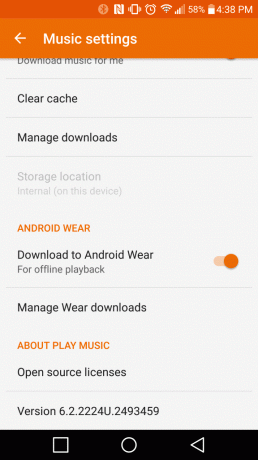
Тут є два варіанти: 1) Завантажити на Android Wear та 2) Керувати завантаженнями Wear. Вони зрозумілі самі собою. Увімкнення Android Wear для відтворення в автономному режимі активує менеджер завантажень для вашого використання.
Коли ви торкаєтеся Керуйте завантаженнями Wear, ви потрапили в Wear Sync область (де відбувається вся магія).

2. Виберіть і завантажте музику
Перш ніж почати, слід пояснити особливості взаємодії телефону та розумного годинника. Як тільки ви виконаєте крок №1, будь-яку музику, яку ви завантажили на свій телефон для використання в автономному режимі автоматично почнеться перенесення на годинник.

Я не можу повірити, що Google ще не вирішив цю проблему. Розумний годинник має набагато менше пам’яті, ніж ваш телефон (він увімкнено 4 Гб мій Мото 360, з яких у мене є лише 2,1 Гб для медіа). Швидше за все, на вашому телефоні збережено більше, ніж це. Якщо ви не зупините передачу (що ми розглянемо незабаром), система автоматично намагатиметься синхронізувати стільки, скільки зможе, доки на годиннику не закінчиться місце.
Натомість має статися те, що він не повинен нічого робити і дозволяти користувачеві вибирати, що надягати на годинник (незалежно від того, що на телефоні). Таким чином, користувач може бути більш вибірковим, маючи мінімальний простір у його/її розпорядженні.
Тож що вам потрібно зробити негайно, так це знімати позначки з кожного альбому намагається автоматично синхронізувати, в межах Керуйте завантаженнями Wear площа. Просто торкніться значка розумного годинника праворуч від кожного альбому (ви побачите його сірим, якщо його зняти).
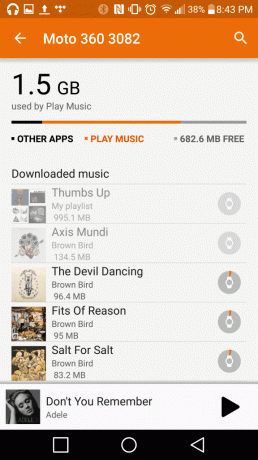
Зробивши це, ви можете вибрати, який альбом надіслати на годинник.
Примітка: Ваш годинник не дозволить завантажувати музику, якщо заряд акумулятора менше 75%. Ви побачите повідомлення, яке вказує зарядити годинник для синхронізації.
Ще варто знати, що передача музики на ваш розумний годинник не є швидким процесом. Один альбом зайняв у мене 10-15 хвилин. Тому на цьому етапі вам знадобиться трохи терпіння. Крім того, стежте за наявністю пам’яті, оскільки ви завантажуєте все більше й більше.

3. З’єднайте Bluetooth-гарнітуру
Коли ви пройшли крок №2 і вся потрібна музика буде на вашому розумному годиннику, настав час підключити гарнітуру Bluetooth. Просто перейдіть до програми Play Music на годиннику та спробуйте відтворити музику.
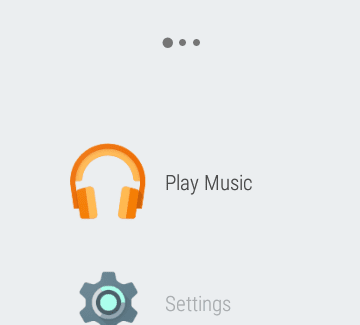

Коли ви торкаєтеся Грати на Wear, вам повідомлять, що підключеного пристрою немає.
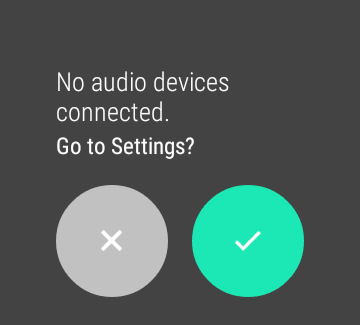
Погодьтеся перейти до налаштувань, і вам потрібно буде створити пару з пристроєм Bluetooth.
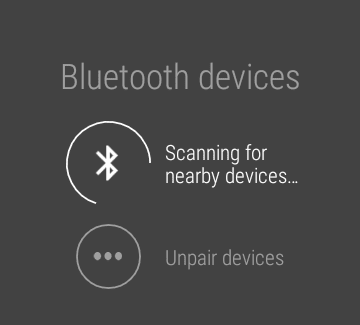
Якщо гарнітура зазвичай під’єднана до телефону, спершу потрібно або розірвати це сполучення, або вимкнути Bluetooth на телефоні (або він з’єднається з телефоном автоматично).
4. Почніть слухати!
Після того, як гарнітура підключена до годинника, все! Ви можете почати насолоджуватися музикою без телефону.

Програма Play Музика покаже вам, які альбоми/списки відтворення у вас є (проведіть пальцем зверху вниз). Проведіть пальцем вправо перемішувати або переглянути список пісень альбому.

Під час відтворення стандартні елементи керування музикою — це просто проведіть пальцем праворуч від кнопки Зараз грає екран.

Ви будете використовувати цю функцію?
Безсумнівно круто, що ви можете слухати музику прямо з розумного годинника. Корисність цієї функції я найбільше усвідомлюю, коли думаю про фізичні вправи. Вам більше не потрібно носити телефон і носити медіафайли на зап’ясті.
Це не означає, що інтеграція Android Wear ідеальна. Наше головне прохання до Google — підвищити швидкість завантаження музики на розумний годинник. Це болісно повільно.
Востаннє оновлено 03 лютого 2022 року
Наведена вище стаття може містити партнерські посилання, які допомагають підтримувати Guiding Tech. Однак це не впливає на нашу редакційну чесність. Зміст залишається неупередженим та автентичним.



